Si vous êtes comme moi, vous êtes probablement un grand fan de Gmail. Comme la plupart des autres produits Google, le client de messagerie dispose d'une interface intuitive qui vous fournit tous les outils nécessaires pour gérer vos dossiers de messagerie, d'envoi et de brouillon.
Mais, comme Google continue d’ajouter de nouvelles fonctionnalités à Gmail, cette interface est parfois trop encombrée. Vous serez pardonné si vous souhaitez nettoyer ou supprimer votre barre latérale Gmail pour obtenir un aspect plus maigre et plus minimaliste.
Parmi les éléments que vous souhaitez peut-être supprimer de votre compte Gmail afin de vous donner une apparence plus maigre, vous trouverez la boîte de discussion de Google Hangouts. Oui, la possibilité d'accéder à toutes vos applications (la suite Google, Twitter et autres) à partir de votre client de messagerie présente certains avantages.
Pourtant, ces suggestions de chat, annonces et notifications d'applications constantes peuvent transformer votre Gmail en une jungle et encombrer les choses. Dieu merci, Google a maintenant arrêté la fonctionnalité Gadgets.
Il existe des outils que vous pouvez utiliser pour supprimer ou masquer la plupart des fonctionnalités non essentielles de Gmail, telles que la barre de navigation, les étoiles, le logo Gmail, la barre de recherche et certains boutons permettant de réaliser un Gmail vraiment spartiate. Mais aujourd’hui, nous verrons comment vous pouvez supprimer certains éléments des deux barres latérales.
Façons de supprimer les barres latérales et de minimiser Gmail
- Désactiver Google Hangouts / Chat
- Supprimer les étiquettes sans importance pour les supprimer de votre barre latérale gauche
- Désactiver les fonctionnalités non essentielles de Google Labs
- Utilisez le dissolvant Gmail pour supprimer la barre latérale droite.
Comme je l'ai dit, je suis un grand fan de tout avoir au même endroit. Mais j'ai souvent dû me ronger les ongles en attendant patiemment le chargement de mon compte Gmail. Même après le chargement final, les messages d'erreur "quelque chose ne va pas" ou "Oups, le système a rencontré un problème" me parvenaient alors que certaines fonctionnalités de l'application ne parvenaient pas à se charger.
Ajoutez le temps nécessaire pour charger toutes les fonctionnalités de mon compte Gmail, mais aussi pour lire mes e-mails, effacer les messages indésirables et répondre à ceux que je dois, et je finis par perdre trop de temps. que je dois sur l'email. Un Gmail allégé ne sera donc pas une si mauvaise chose.
Solution 1 - Désactiver Google Hangouts / Chat
Vous n'avez probablement pas besoin de voir un enregistrement de toutes vos discussions récentes chaque fois que vous ouvrez votre compte Gmail. Suivez les étapes ci-dessous pour supprimer la boîte de discussion de votre barre latérale Gmail.
- Connectez-vous à votre compte Gmail,
- Cliquez sur l'icône des paramètres. C'est la roue d'engrenage dans le coin en haut à droite, juste sous la photo de votre profil.
- Choisissez Paramètres dans le menu déroulant,
- Cliquez sur l'onglet Chat et cochez l'option Chat Off,
- Cliquez sur le bouton Enregistrer les modifications en bas de la page.
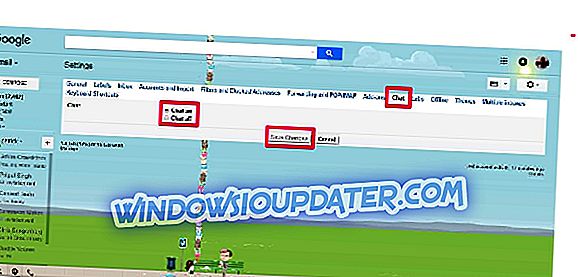
Pour certaines personnes, la boîte de dialogue Hangouts est située dans la barre latérale droite. Cela restreint d'autant plus votre compte Gmail qu'il réduit l'espace d'écran de vos courriels, ce qui est son objectif principal. Suivez ces étapes pour supprimer la boîte de discussion de droite et libérer de l'espace.
- Cliquez sur l'icône des paramètres et sélectionnez Paramètres dans le menu déroulant.
- Cliquez sur le dossier Labs et tapez Chat à droite dans la barre de recherche.
- Éteignez ce laboratoire et enregistrez les modifications.
Si vous avez déjà désactivé la discussion dans le dossier de discussion mentionné ci-dessus, vous devrez peut-être d'abord l'activer pour accéder au laboratoire de discussion de droite. Vous pouvez ensuite revenir aux paramètres du dossier Chat et désactiver le chat à nouveau.
Solution 2 - Supprimez les étiquettes sans importance pour les supprimer de la barre latérale gauche
Avez-vous remarqué que vous n'utilisez presque jamais certaines des étiquettes figurant dans la barre latérale gauche de votre compte Gmail? Certains d'entre eux comprennent Tout courrier, Etoile, Personnel, Voyage, Brouillons, [Imap] / Corbeille, [Imap] / Envoyé et Spam . Pour les supprimer de votre barre latérale, procédez comme suit.
- Cliquez sur l'icône d'engrenage de paramètres dans votre compte Gmail et choisissez l'option " Paramètres" dans le menu déroulant.
- Cliquez sur le dossier Étiquettes . Vous verrez une liste d'étiquettes en cours d'affichage sur votre barre latérale gauche, comme ceci;
- Il vous suffit de comparer l’option de masquage à chaque étiquette et catégorie de système que vous n’aurez aucune utilité dans votre barre latérale.
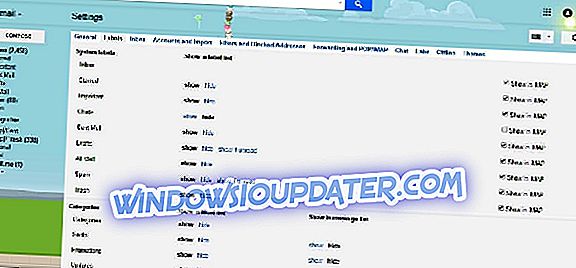
L'option la plus permanente consistera à choisir l'option «supprimer», ce qui supprimera complètement le libellé. Je ne voulais pas être aussi drastique et les ai simplement cachés. Je peux simplement cliquer sur le bouton Plus pour afficher toutes les étiquettes cachées.
J'ai choisi de masquer toutes les catégories et autres libellés tels que Brouillons, Tous les messages, Corbeille et Spam . Cela a immédiatement apporté une allure plus légère et minimaliste à mon compte Gmail.
Solution 3 - Désactivez les fonctionnalités non essentielles de Google Labs.
L’équipe de développeurs Google a l’air d’avoir fait tout ce qui était en son pouvoir pour consolider l’essentiel des besoins de l’utilisateur moyen de son client de messagerie. En fait, ils ont fait plus que cela et expérimentent constamment de nouvelles fonctionnalités pour améliorer votre compte Gmail. Ils appellent ces laboratoires Gmail . Certaines de ces fonctionnalités peuvent ne pas devenir permanentes, mais d’autres le seront.
Bien que Google apporte une touche vraiment intéressante, si vous activez un trop grand nombre de ces fonctionnalités du laboratoire Gmail, vous risquez d'encombrer votre compte Gmail et de rendre plus difficile la concentration et la productivité. Parmi les gadgets que vous pouvez ajouter à votre compte Gmail, citons Google Agenda, Avance automatique, Bouton Marquer comme lu et Plusieurs boîtes de réception .
Ces fonctionnalités expérimentales apportent souvent de nombreuses commodités lorsque vous les installez pour la première fois. Mais ce sont également les premiers éléments que vous souhaitez supprimer lorsque vous souhaitez rétablir l'ordre dans votre compte Gmail. Pour les désinstaller, procédez comme suit:
- Cliquez sur l'icône d'engrenage Paramètres et choisissez l'option Paramètres dans le menu déroulant.
- Allez dans les laboratoires et désactivez ceux que vous n'utilisez pas souvent. Enregistrez les modifications.
LIRE AUSSI: Comment récupérer des messages Gmail supprimés / archivés sous Windows 10
Solution 4 - Utilisez le dissolvant Gmail pour supprimer la barre latérale droite.
Avant que Google ne supprime la fonctionnalité Gadgets, vous aviez probablement appris à vivre avec les images de vos flux Facebook et Twitter sur votre compte Gmail, vous demandant constamment de vérifier vos notifications et de vous laisser distraire de cet important courrier électronique.
Mais les annonces directement dans votre compte Gmail sont simplement ennuyeuses. Le pire, c’est qu’ils sont en concurrence pour les mêmes biens immobiliers que ceux que vos courriels sont censés afficher: la barre latérale droite.
Peut-être Google avait-il prévu l'irritation que ces annonces auraient provoquées et développé le logiciel Adblocker de Gmail. Utilisons-le pour récupérer cette barre latérale droite et maximiser l'espace à l'écran pour vos messages;
- Google ou recherchez dans le magasin en ligne Chrome 'Adblocker for Gmail',
- Cliquez sur le bouton Ajouter à Chrome dans le coin supérieur droit de la fenêtre de l'addon.
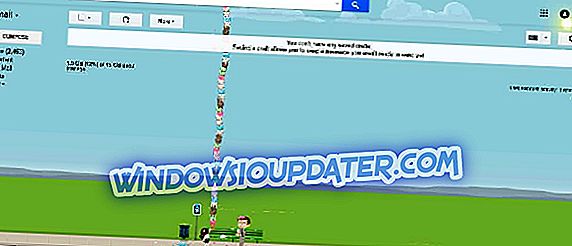
Envisagez d'autres moyens d'améliorer votre expérience Gmail.
Outre le nettoyage des barres latérale droite et gauche, vous pouvez faire beaucoup plus pour réduire et réduire votre compte Gmail afin de le rendre plus facile à gérer. Vous pouvez envisager de vous désabonner des lettres d'information que vous ne lisez plus et supprimer les courriers indésirables, ou les mettre en tant que spam dès que vous les recevez.
Il existe également de bons outils de gestion des e-mails, comme Unroll me, qui permet de nettoyer votre boîte de réception et de regrouper vos newsletters préférées et vos e-mails ordinaires en un seul paquet. Si vous voulez être vraiment radical, vous pouvez également envisager de ne pas publier votre adresse e-mail et de la partager uniquement avec vos contacts importants.
Nous espérons que ces quelques astuces vous aideront à nettoyer vos barres latérales, à réduire l'encombrement et à minimiser votre compte Gmail. Un compte Gmail plus léger, avec moins de distractions, vous aidera certainement à rester au top de vos tâches et à faire plus de travail.
ARTICLES APPARENTÉS À COMMANDER:
- Comment corriger l'erreur de synchronisation de l'application Mail 0x80048830 sous Windows 10
- Comment corriger les erreurs de pièce jointe Gmail
- La nouvelle menace d'hameçonnage de Gmail pourrait mettre en péril des millions de comptes


